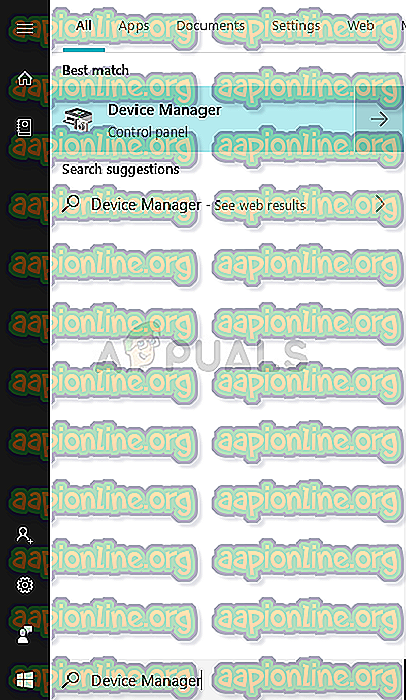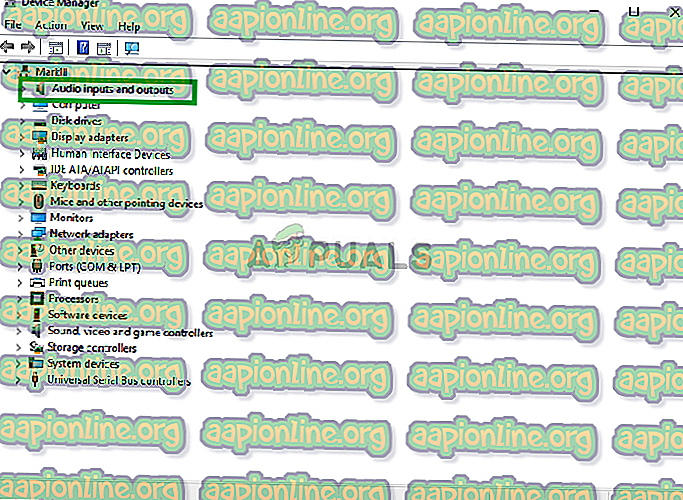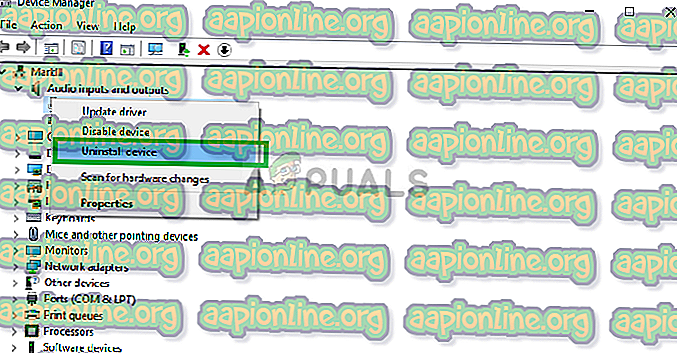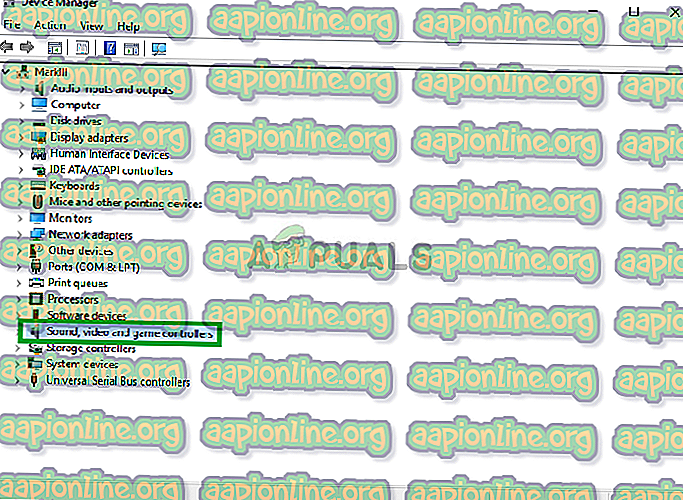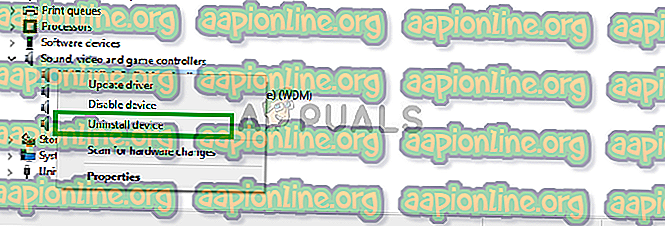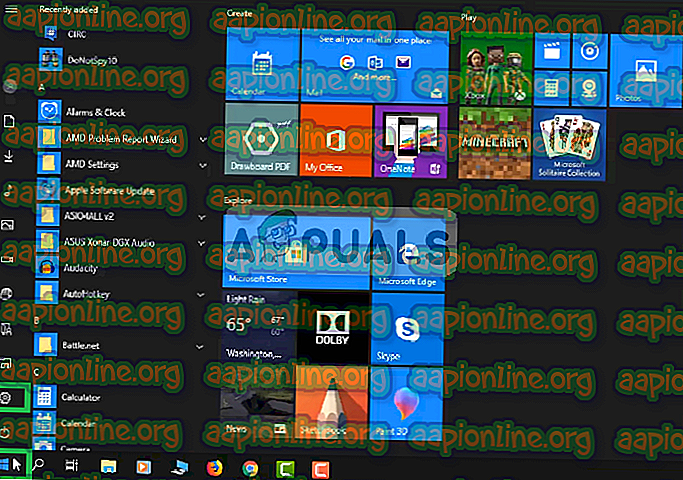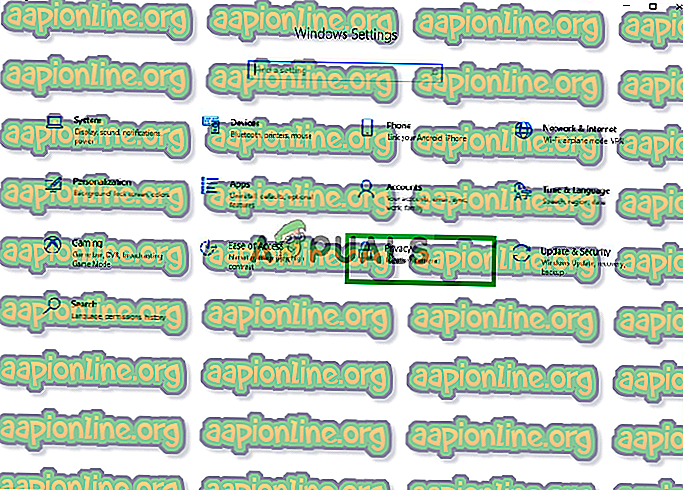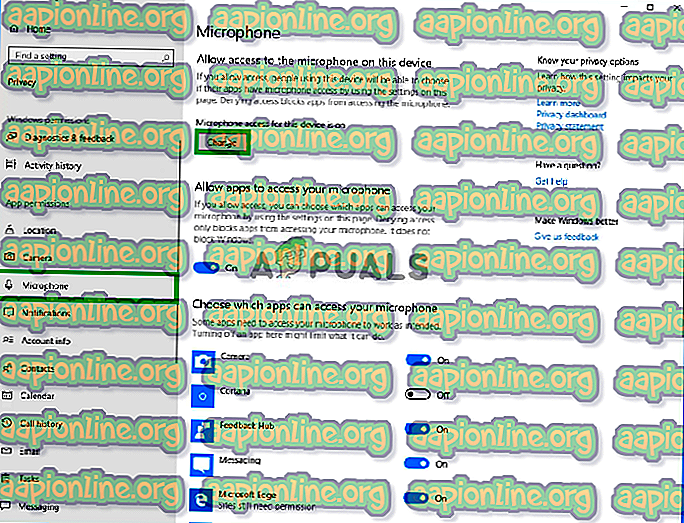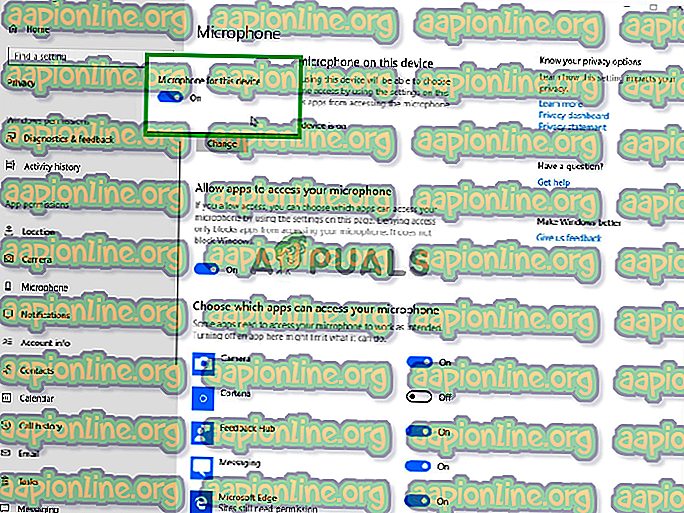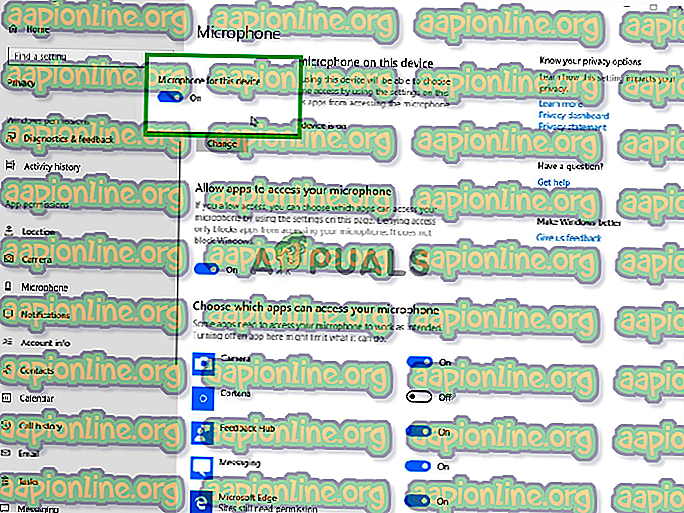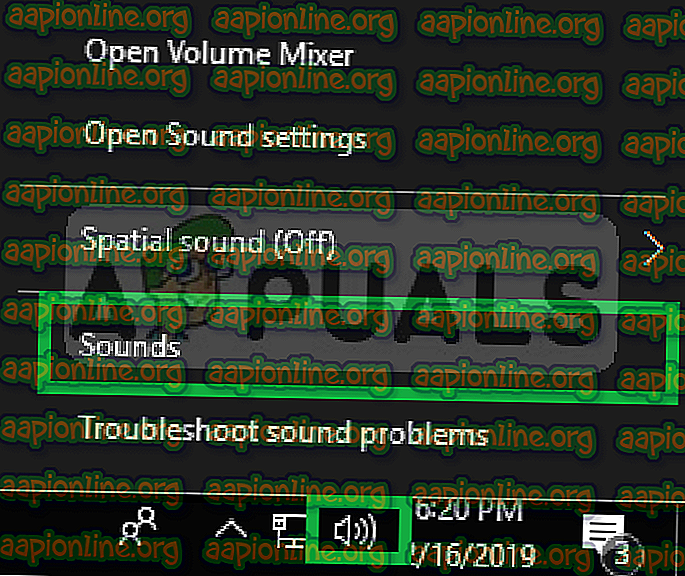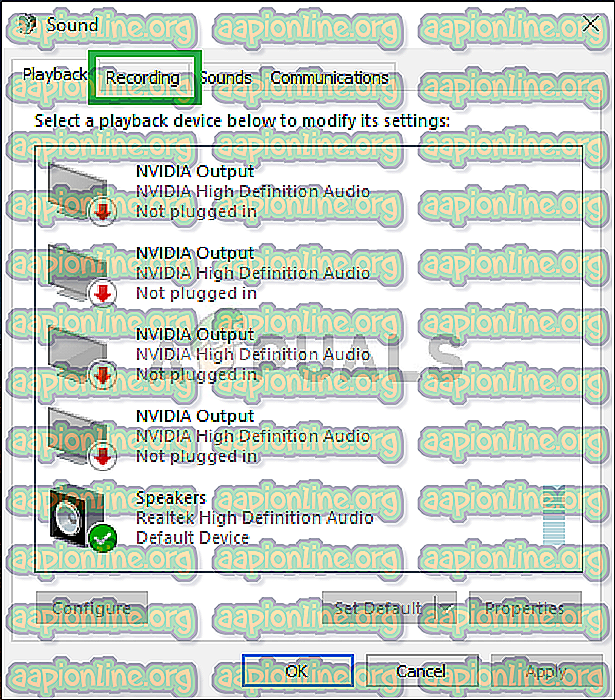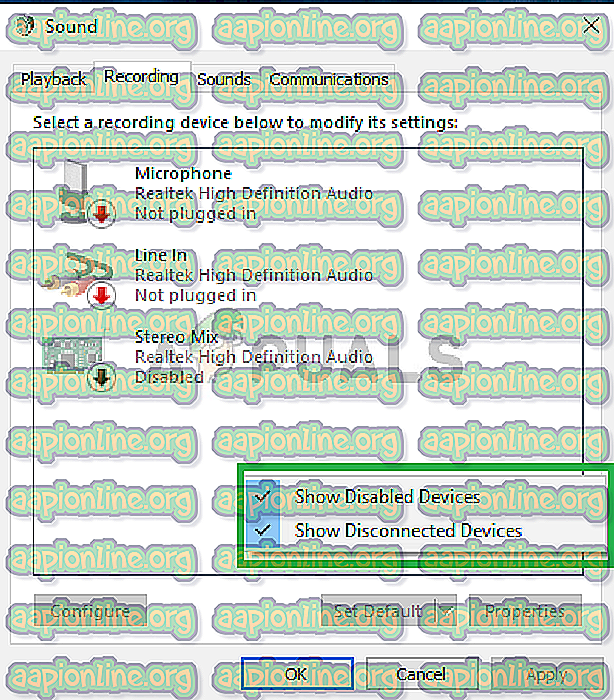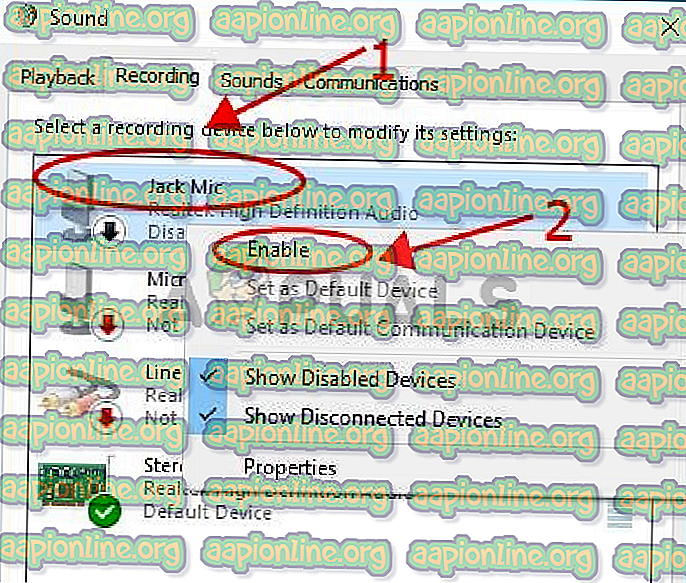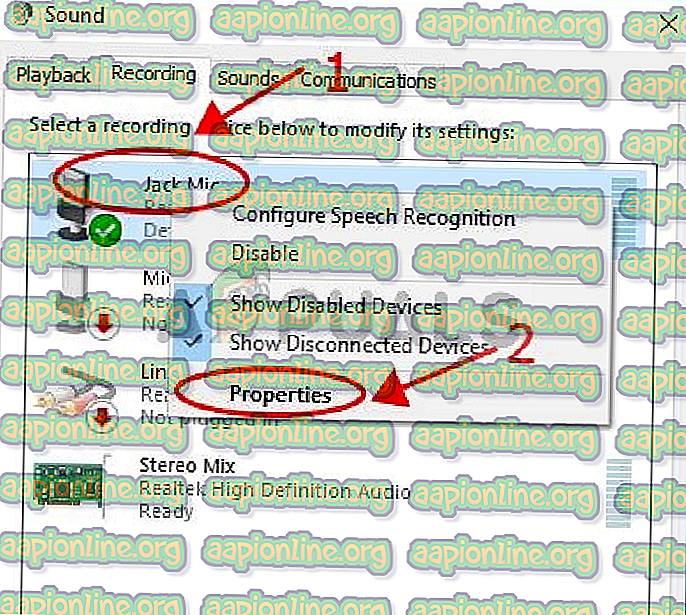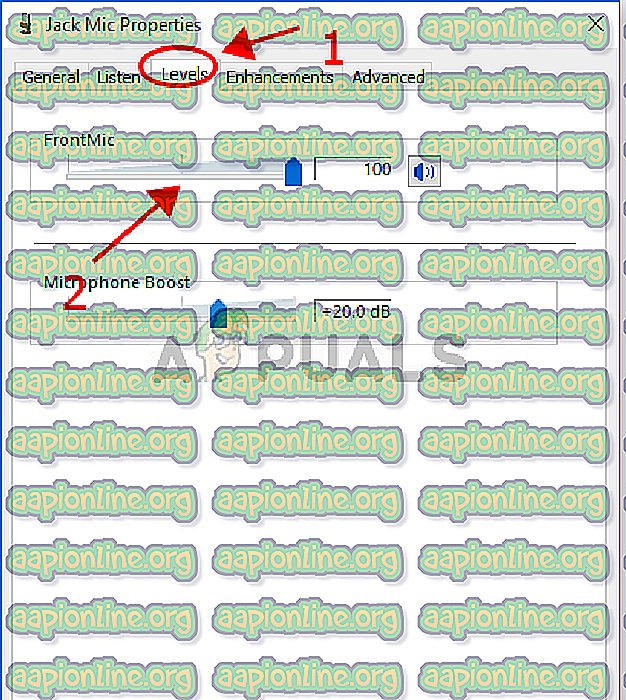إصلاح: لوجيتك G430 ميكروفون لا يعمل على ويندوز 10
يشتمل مخزون Logitech على مجموعة كبيرة من الأجهزة الطرفية الشخصية (اللاسلكية واللاسلكية على حد سواء) ، مع التركيز بشكل خاص على منتجات الملاحة بالكمبيوتر ، والألعاب ، واتصالات الإنترنت ، والموسيقى الرقمية ، والتحكم في الترفيه المنزلي. أحد هذه المنتجات هو سماعات الرأس Logitech G430 ، وكان المنتج محبوبًا لدى الكثير من المستخدمين نظرًا لسعره المعقول والأداء المناسب.

ومع ذلك ، في الآونة الأخيرة ، تلقينا العديد من التقارير حول وجود مشكلة في الميكروفون في نظام التشغيل Windows 10. سيتوقف الميكروفون عن العمل على الرغم من أنه قد تم توصيله بشكل صحيح ولم تكن هناك مشكلة في الجهاز. في هذه المقالة ، سنعلمك بأسباب هذا الخطأ ونحاول حلها في عملية تدريجية.
ما الذي يسبب عدم عمل الميكروفون في G403؟
سبب الخطأ ليس محددًا ويمكن تشغيله بسبب عدد من الأسباب العامة. ومع ذلك ، فإن بعض الأسباب الرئيسية هي:
- تحديثات Windows: يقوم Windows 10 بعد التحديثات تلقائيًا بتغيير إعدادات الخصوصية الخاصة بك بعد تحديث يمنع تطبيقًا معينًا من الوصول إلى الميكروفون
- برامج التشغيل الفاسدة: في بعض الأحيان ، يتسبب خطأ أو تحديث في تلف برامج تشغيل الميكروفون والتي يمكن أن تكون سبب المشكلة
- البرامج التالفة: في بعض الحالات ، قد يكون برنامج Logitech الرسمي الذي يأتي مع سماعات الرأس هو سبب المشكلة. قد يكون تالفًا بسبب تعارض أو خطأ وقد يتسبب في أخطاء في تكوين الجهاز
الآن بعد أن أصبح لديك فهم أساسي لطبيعة المشكلة وأسبابها ، سننتقل إلى الحلول.
الحل 1: إعادة تثبيت برامج تشغيل الأجهزة
قبل أن نبدأ في تكوين الإعدادات ، يمكنك محاولة إعادة تثبيت برامج تشغيل G403. ستعمل هذه الخطوة على التأكد من عدم وجود أي مشكلات مع برامج التشغيل أو توصيل جهازك نظرًا لوجود العديد من الحالات حيث يتعذر على Windows اكتشاف الجهاز أو التعرف عليه بسبب وجود برامج تشغيل غير مناسبة.
- انقر فوق قائمة ابدأ

- البحث عن مدير الأجهزة
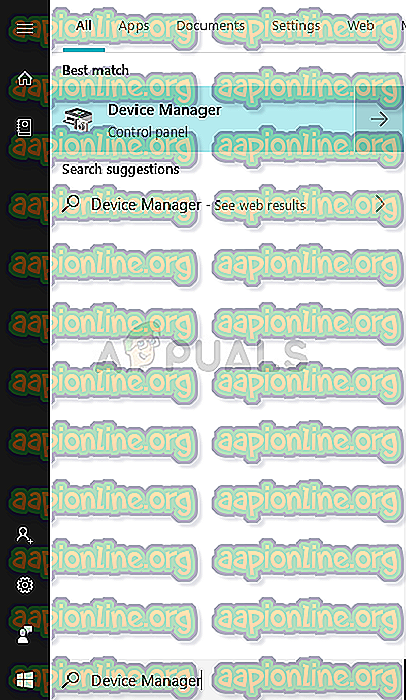
- الآن بعد أن أصبحت في مدير الجهاز ، انقر فوق إدخال الصوت وإخراجه .
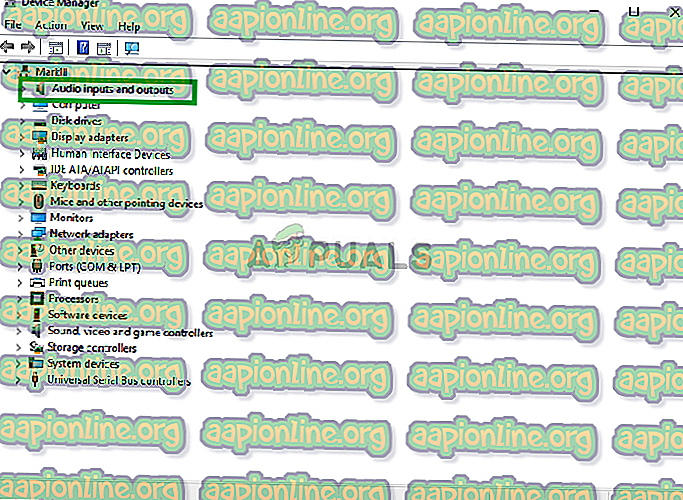
- ثم انقر بزر الفأرة الأيمن على الميكروفون وحدد إلغاء تثبيت الجهاز
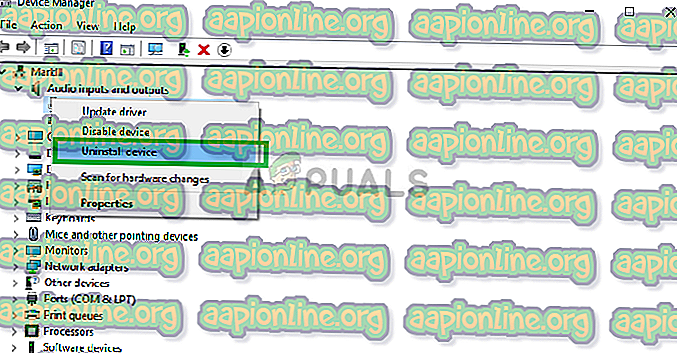
- وبالمثل ، انتقل إلى وحدة تحكم الصوت والفيديو والألعاب .
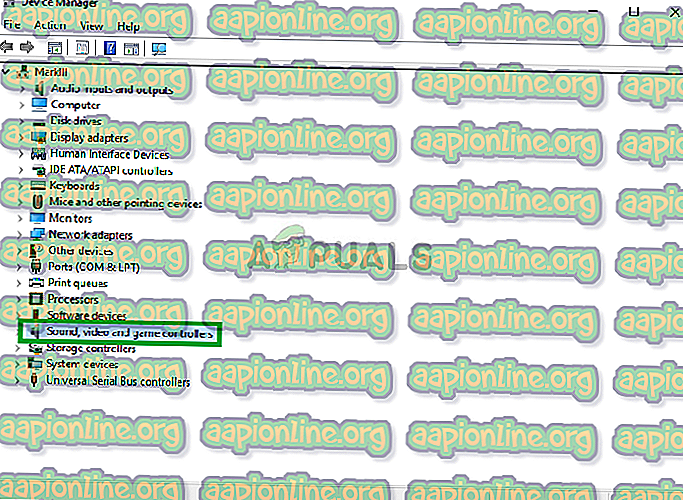
- الآن قم بإلغاء تثبيت برامج تشغيل الميكروفون من هنا أيضًا.
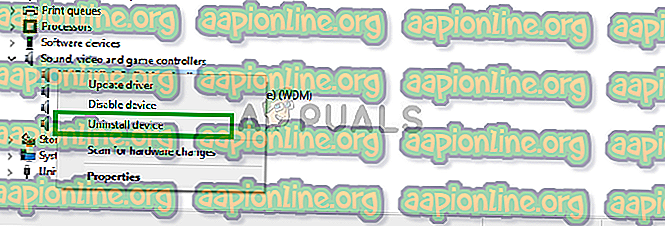
- الآن قم ببساطة بفصل الميكروفون وإعادة توصيله في جهاز الكمبيوتر الخاص بك وسوف تقوم النوافذ بإعادة تثبيت برامج التشغيل هذه. إذا كانت لديك مشكلة في برامج التشغيل ، فيجب الآن إصلاحها.
الحل 2: تغيير إعدادات خصوصية Windows
بعد التحديث على نظام التشغيل Windows 10 ، تم تغيير إعدادات الخصوصية تلقائيًا ولم يُسمح لبعض التطبيقات باستخدام الميكروفون ، بينما تم تعطيل الميكروفون بالكامل في بعض الحالات. سنقوم بتغيير هذه الإعدادات في العملية التالية.
- انقر على قائمة ابدأ وانقر على أيقونة الإعدادات
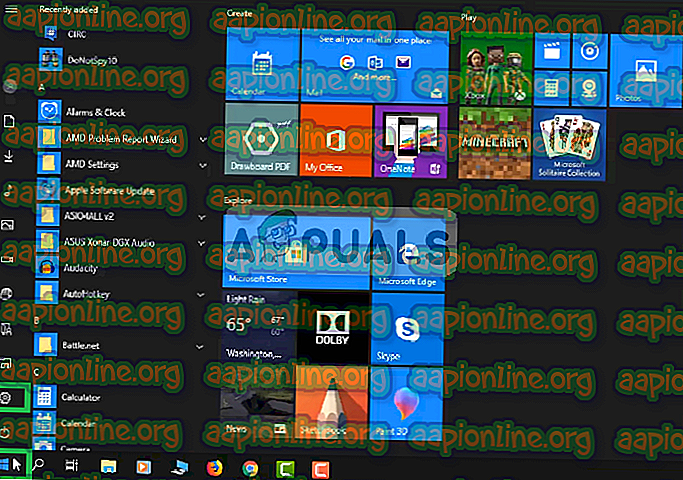
- من هناك انقر على إعدادات الخصوصية .
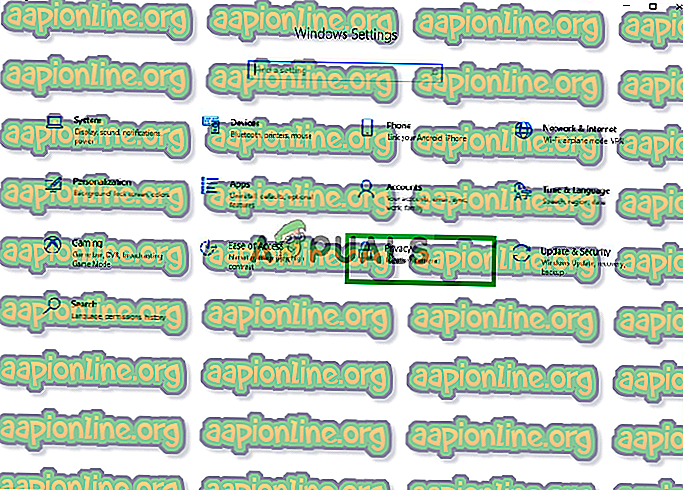
- من هناك انقر على الميكروفون ثم انقر فوق " تغيير" .
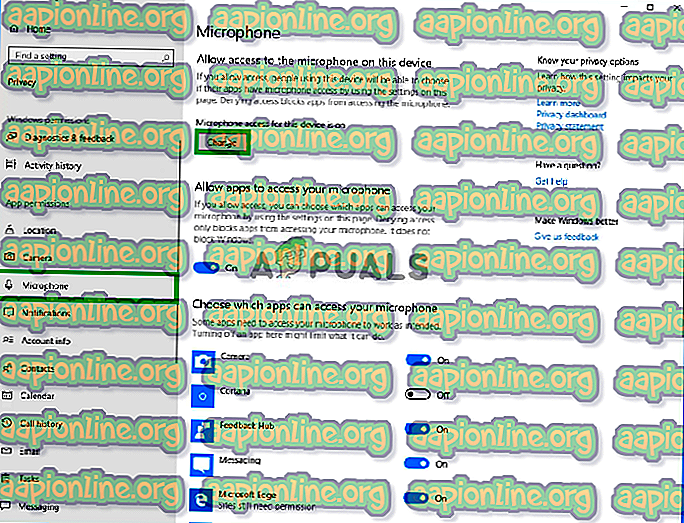
- ثم تأكد من تمكينه
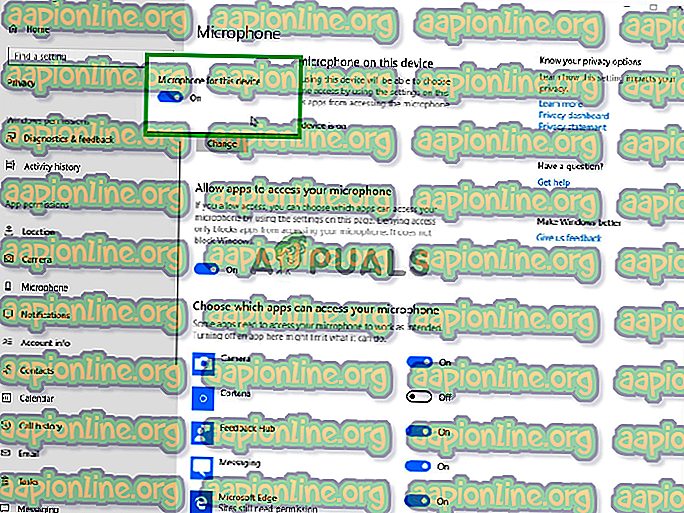
- أيضًا ، تأكد من أن التطبيقات التي تستخدمها لديها أذونات ممكنة أيضًا من الأسفل
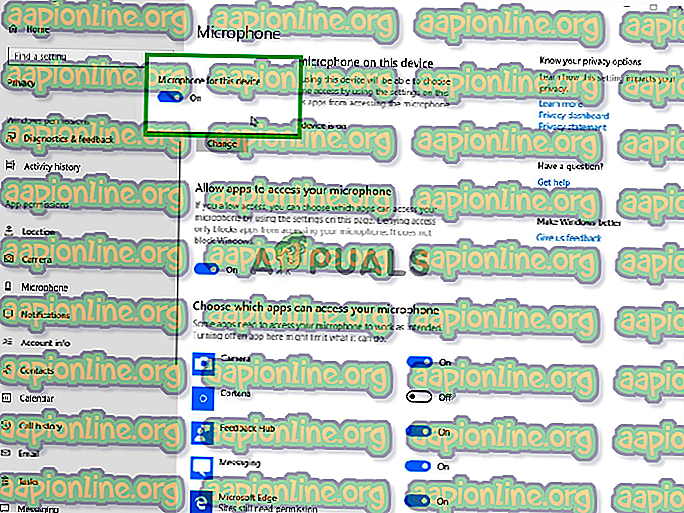
إذا كانت المشكلة بسبب إعدادات الخصوصية ، فيجب حلها الآن.
الحل 3: تمكين برامج تشغيل الميكروفون
يتم تعطيل برامج تشغيل الميكروفون أحيانًا في إعدادات الصوت ، لذا في هذه الخطوة سوف نتأكد من تمكين برامج تشغيل الميكروفونات.
- انقر بزر الماوس الأيمن على أيقونة الصوت ثم على الأصوات
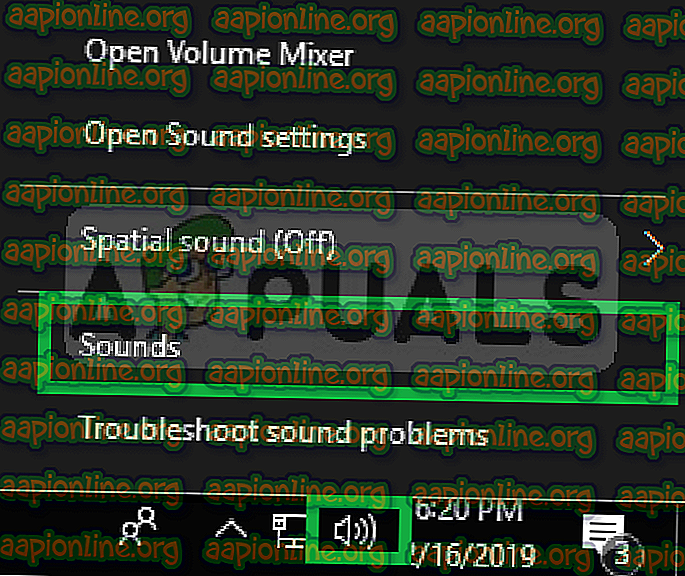
- من هناك انقر فوق علامة التبويب تسجيلات .
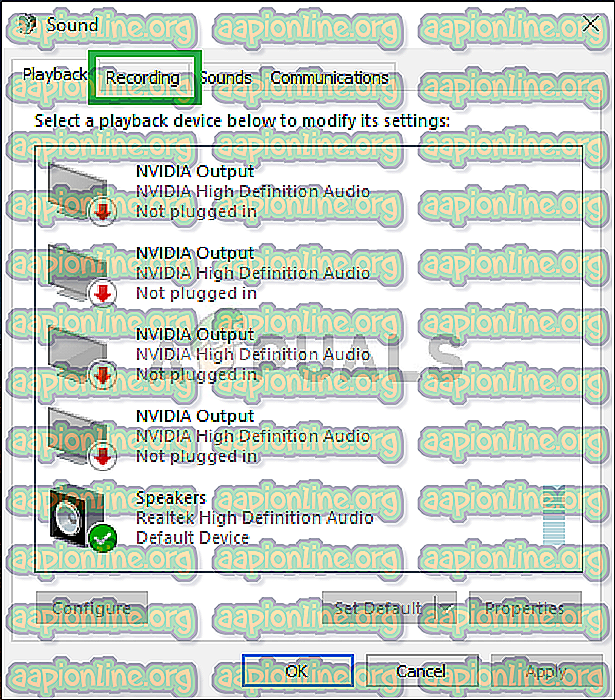
- الآن انقر بزر الماوس الأيمن على مساحة فارغة وتأكد من تحديد كلا الخيارين
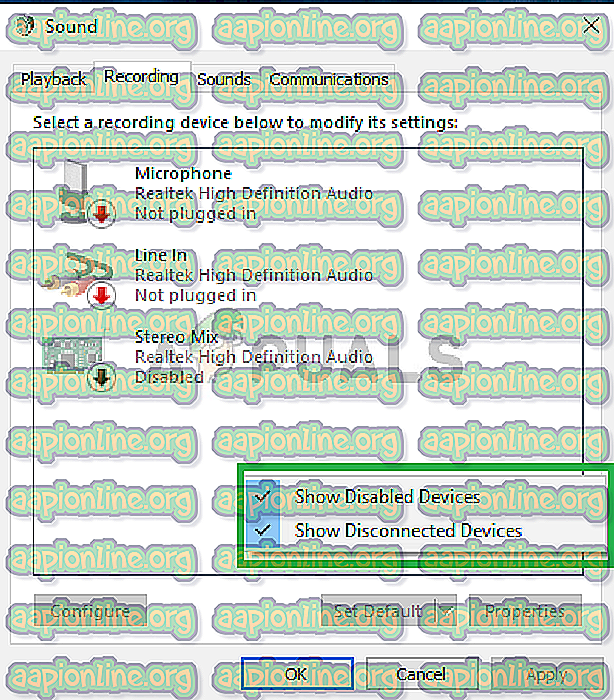
- الآن انقر بزر الماوس الأيمن فوق برامج تشغيل الميكروفون وانقر فوق " تمكين".
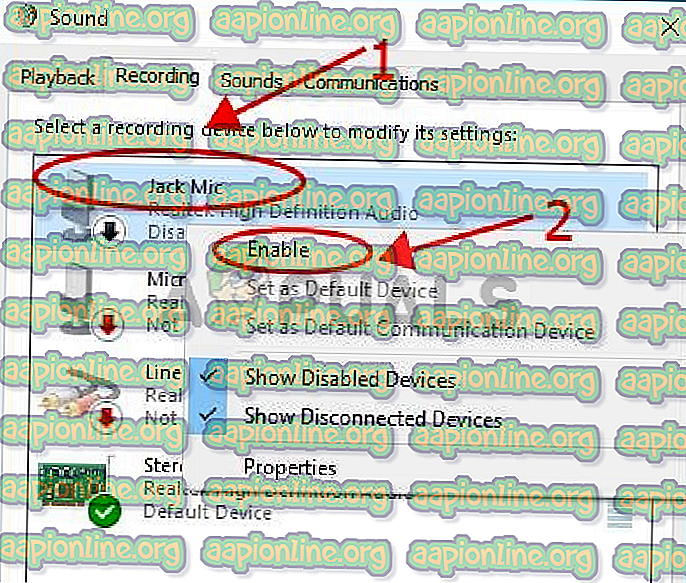
- الآن مرة أخرى انقر بزر الماوس الأيمن فوق برامج تشغيل الميكروفون وانقر فوق " خصائص"
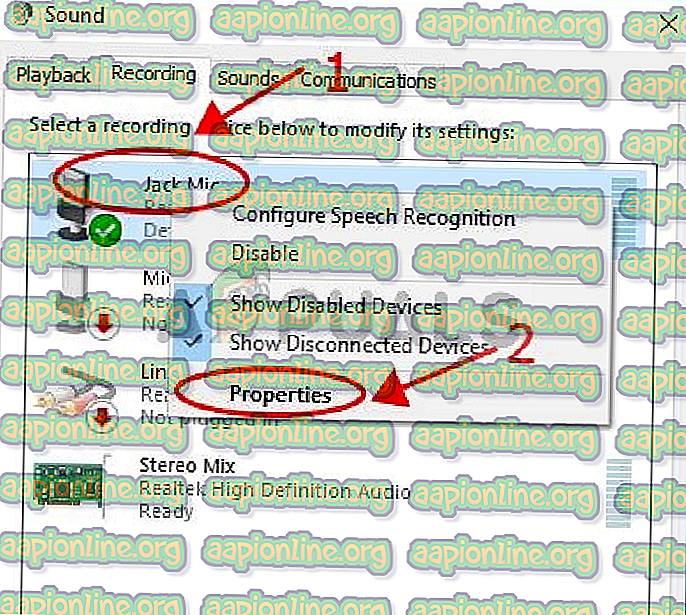
- الآن من هنا انقر فوق علامة تبويب المستويات وتأكد من أن شريط التمرير هو الحد الأقصى
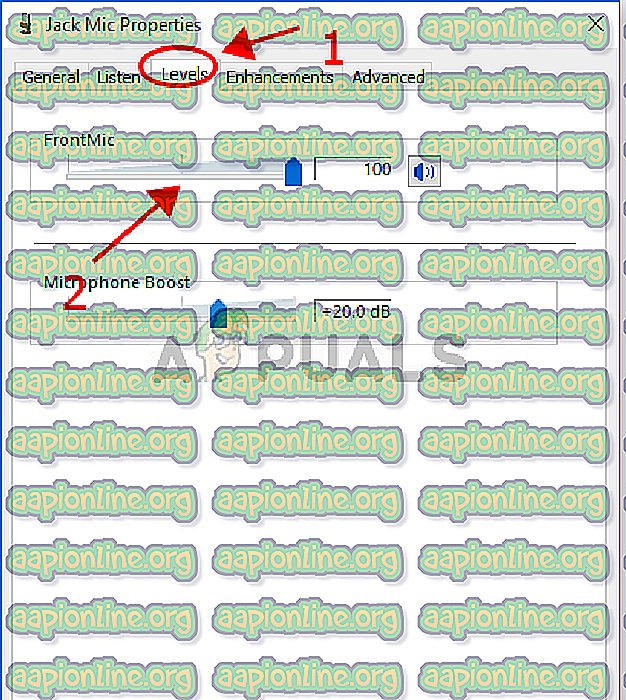
هذا يجب أن يحل أي مشاكل مع برامج التشغيل أو تكوين إعدادات الميكروفون ولكن إذا لم يحل هذا المشكلة ، فقم بإلغاء تثبيت برنامج Logitech وأعد تثبيته بعد تنزيله من موقعه الرسمي على الويب.